تعریف قسمت های فرم
هدف و کارکرد:
شما در سازمان خود ممکن است فرآیندهای مختلفی برای نامه نگاری تعریف کنید. که هر کدام از این فرآیندها خود شامل چندین مرحله اداری خواهد بود. به عبارت دیگر یک فرم می تواند شامل چند مرحله باشد که هر مرحله توسط یکی از پست های سازمان تکمیل و به مرحله بعد ارسال خواهد شد. حال در این صفحه شما باید فرم مربوط به هر مرحله را تعریف و طراحی کنید.
برای این منظور از صفحه ی اتوماسیون اداری وارد لینک”تعریف قسمت های فرم” شوید در آنجا با تصویر زیر روبرو میشوید:
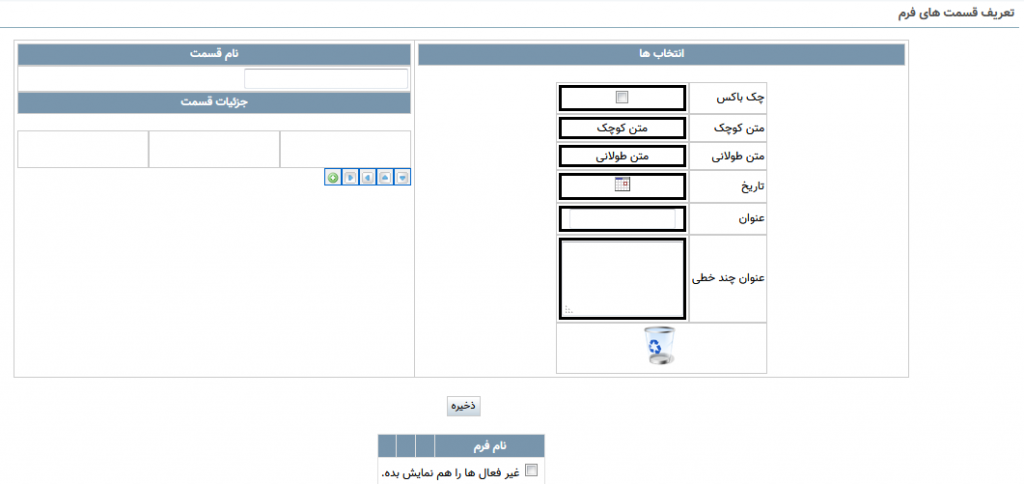
حالا به عنوان مثال اگر سه فرآیند دارید که هر کدام شامل چهار قسمت و فرم هستند، باید به تعداد آنها یعنی دوازده صفحه طراحی و ایجاد کنید. سپس در ادامه توضیح داده خواهد شد که چگونه این فرم ها را به یک فرآیند اختصاص بدهیم.
برای شروع ابتدا نام قسمت (مرحله) مورد نظر از فرآیندی که می خواهید فرم آن را طراحی کنید وارد کنید. سپس با فلش هایی که در زیر صفحه نمایش فرم قرار دارد؛ تعداد سلول های مورد نظر را ایجاد کنید. برای این کار کافی جهت افزودن سطر به پایین روی فلش رو به پایین کلیک کنید و همچنین سایر جهات هم به همین شیوه ادامه دهید.
هفت آیکون در سمت راست صفحه وجود دارد که به شما برای طراحی فرم مورد نظرتان کمک می کند. آیکون اول، چک باکس است که در صورتیکه بخواهید در این مرحله مواردی داشته باشید که نیاز به تأیید یا انتخاب و … دارند از این گزینه استفاده می کنید برای این کار کافی است با موس آن را انتخاب کرده و به سلول مورد نظر انتقال دهید (به صورت Drag & Drop). آیکون بعدی متن کوچک است برای مواردی که کاربر باید در آن عنوان یا یک کلمه بنویسد. بعدی متن متن طولانی است برای وارد جمله کوتاه. بعدی تاریخ است که در ابتدای هر فرم می توان داشت و یا در سطرهای بعدی برای انتخاب تاریخ انجام یک کار خاص و موارد دلخواه دیگر. بعدی عنوان است که شما می توانید متن در آن وارد کنید و در فرم خود قرار دهید. بعدی متن طولانی است برای نوشتن شرح یک اتفاق یا یادداشت چند خطی و … . در انتها هم آیکون باطل کردن است که می توان در صورت انتخاب اشتباه یا تمایل به تغییر یک آیکون از آن بهره برد. برای این کار روی سلولی که می خواهید آیتم آن را پاک کنید رفته و با موس آن را انتخاب نموده و روی آیکون سطل زباله (Trash) رها سازید.
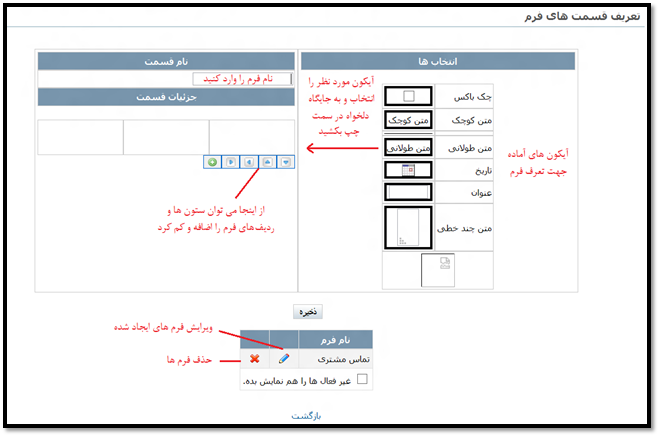
پس از ایجاد فرم گزینه ذخیره را بزنید. شما می توانید در هر زمان فرم خود را ویرایش نمایید یا جهت سهولت در ایجاد یک فرم دیگر این فرم را کپی کنید و فرمی شبیه به آن بسازید
لینک های مرتبط:
تعریف فرم ها
تعریف گروه های ارسال نامه
ایجاد نامه جدید

